Шаблон - це елемент, який може містити один або кілька документів і використовується для створення конвертів.
Щоб створити новий шаблон, відкрийте вкладку «Шаблони», розташовану на бічній панелі зліва, і натисніть кнопку «Новий шаблон» у верхній частині сторінки.
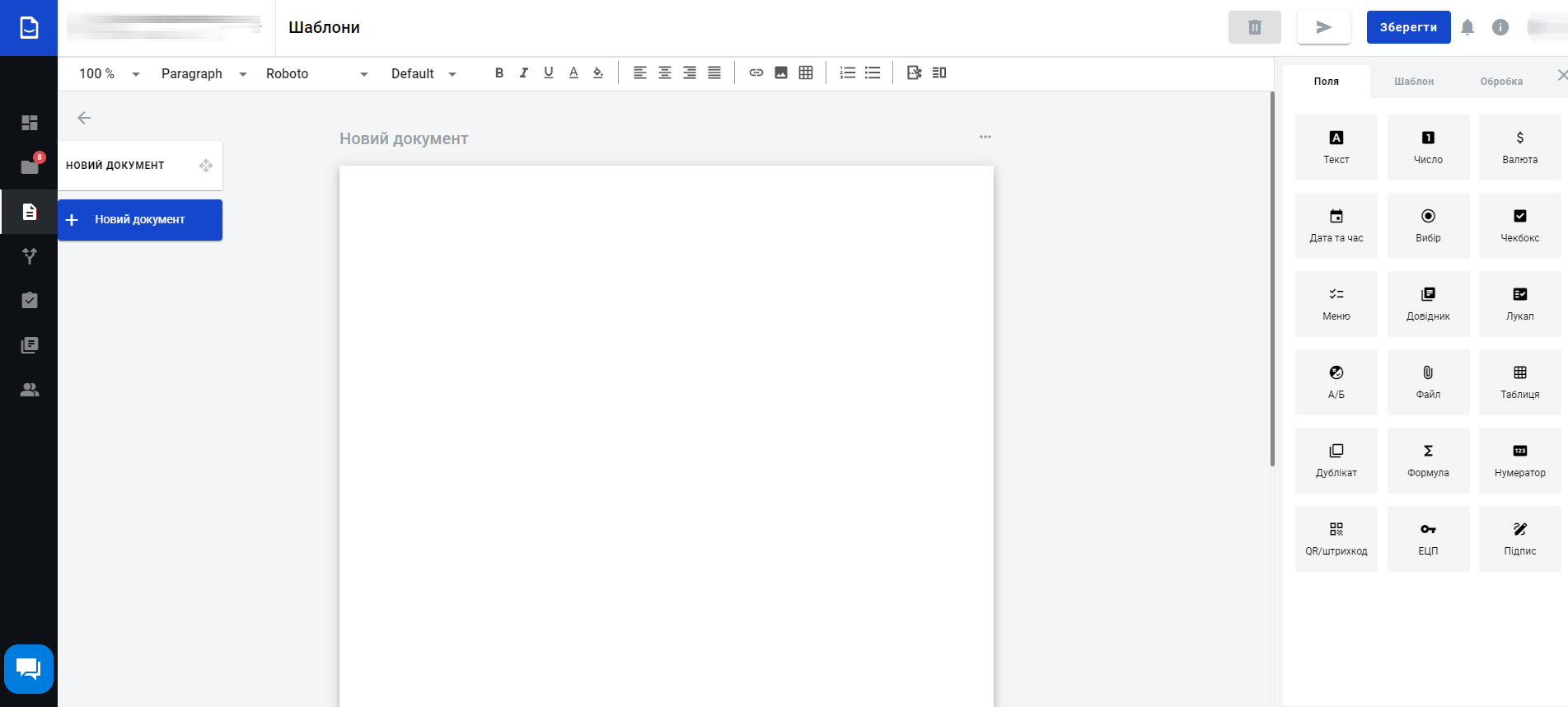.png)
Відкриється редактор шаблонів, який дозволить вам створити, налаштувати та надіслати шаблон відповідно до встановленого порядку обробки.
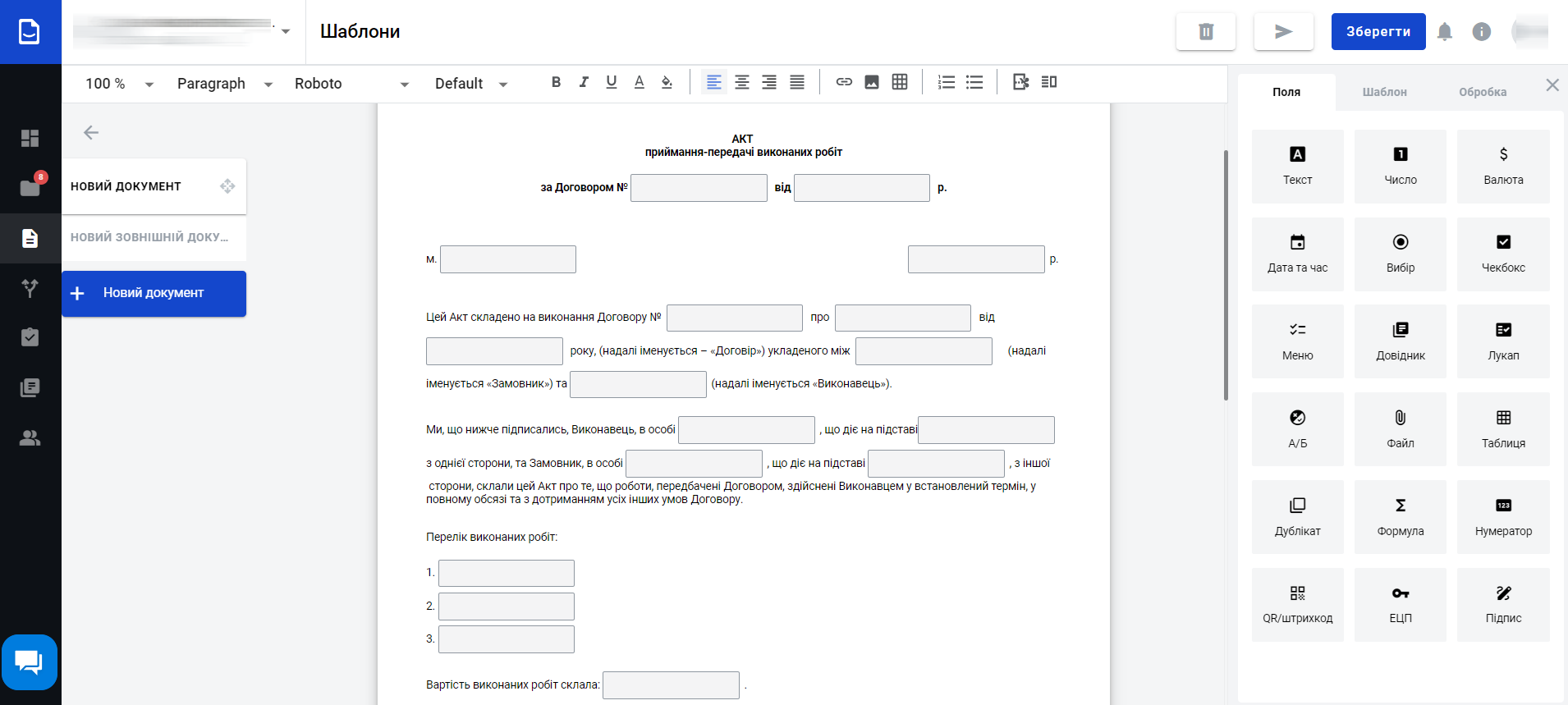.png)
За замовчуванням шаблон має структурований формат.
Структурований документ може містити текст і стандартні поля WhiteDoc.
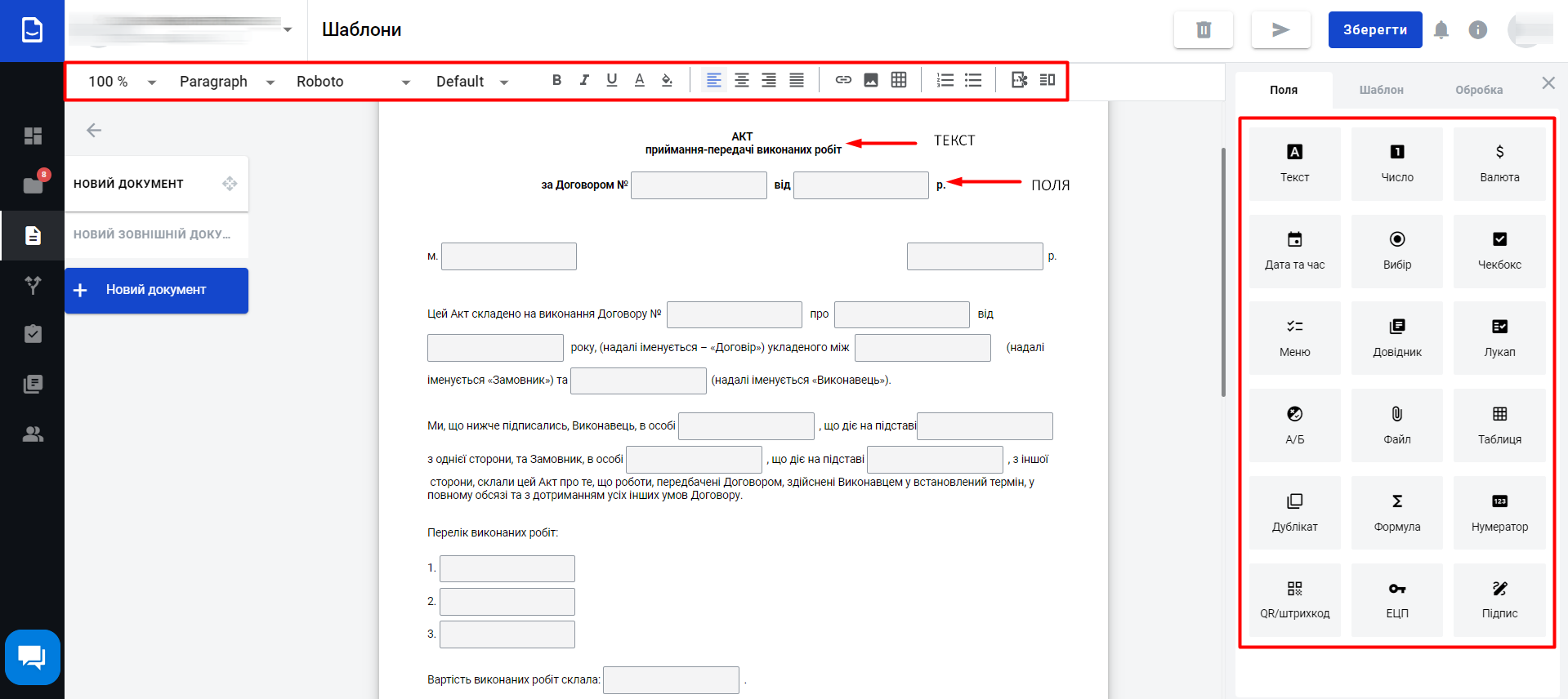.png)
Робота зі змістом структурованого документа передбачає:
-
робота з текстом (заповненим шляхом копіювання з потрібного джерела або просто набором) / таблицями / зображеннями за допомогою панелі візуального редактора - незмінна частина
-
додавання полів, які повинні або можуть бути заповнені учасниками документообігу
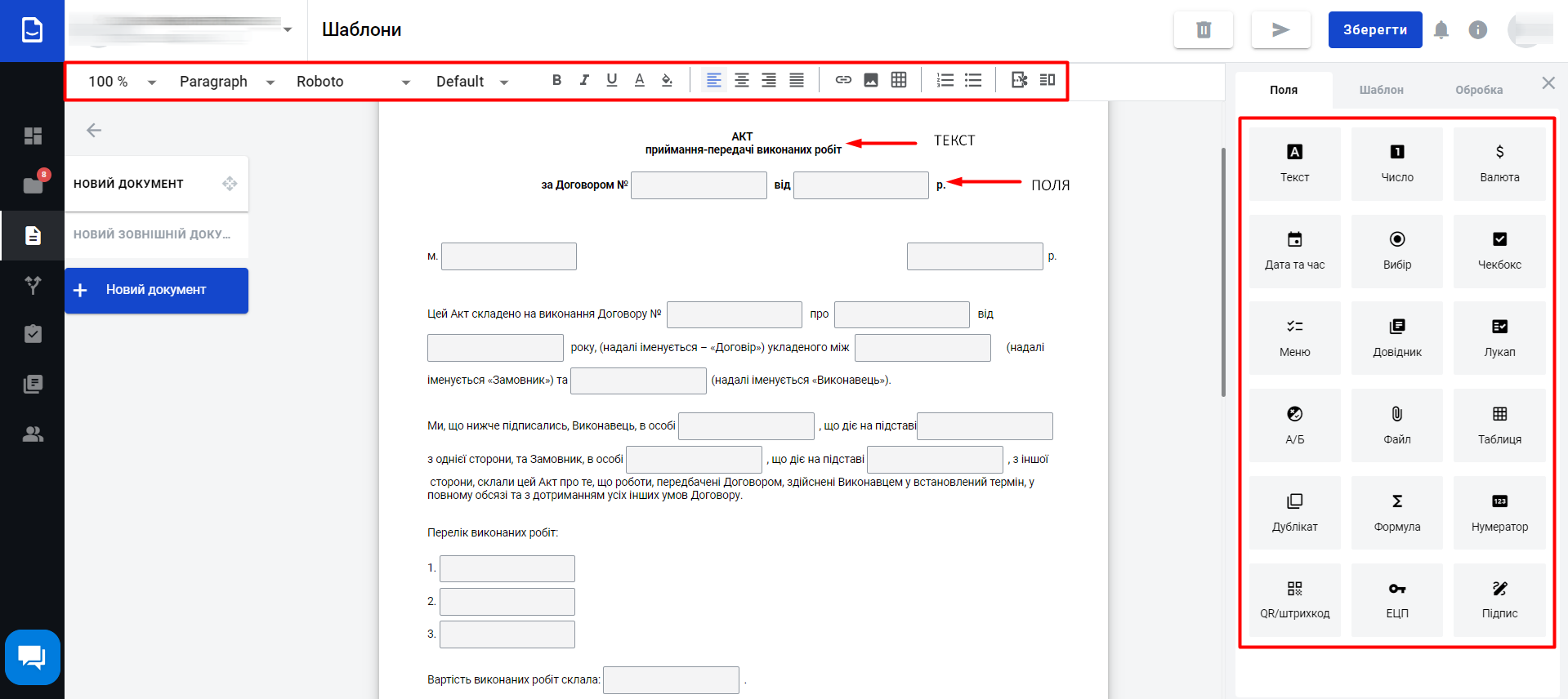.png)
Візуальний редактор дозволяє зручно форматувати документ. Ви можете додавати абзаци, змінювати шрифти, форматувати текст, додавати зображення, таблиці та посилання.
Крім того, ви можете додати до шаблону зовнішні документи або PDF-файли. Для цього натисніть кнопку «Новий документ» і виберіть відповідний формат документа.
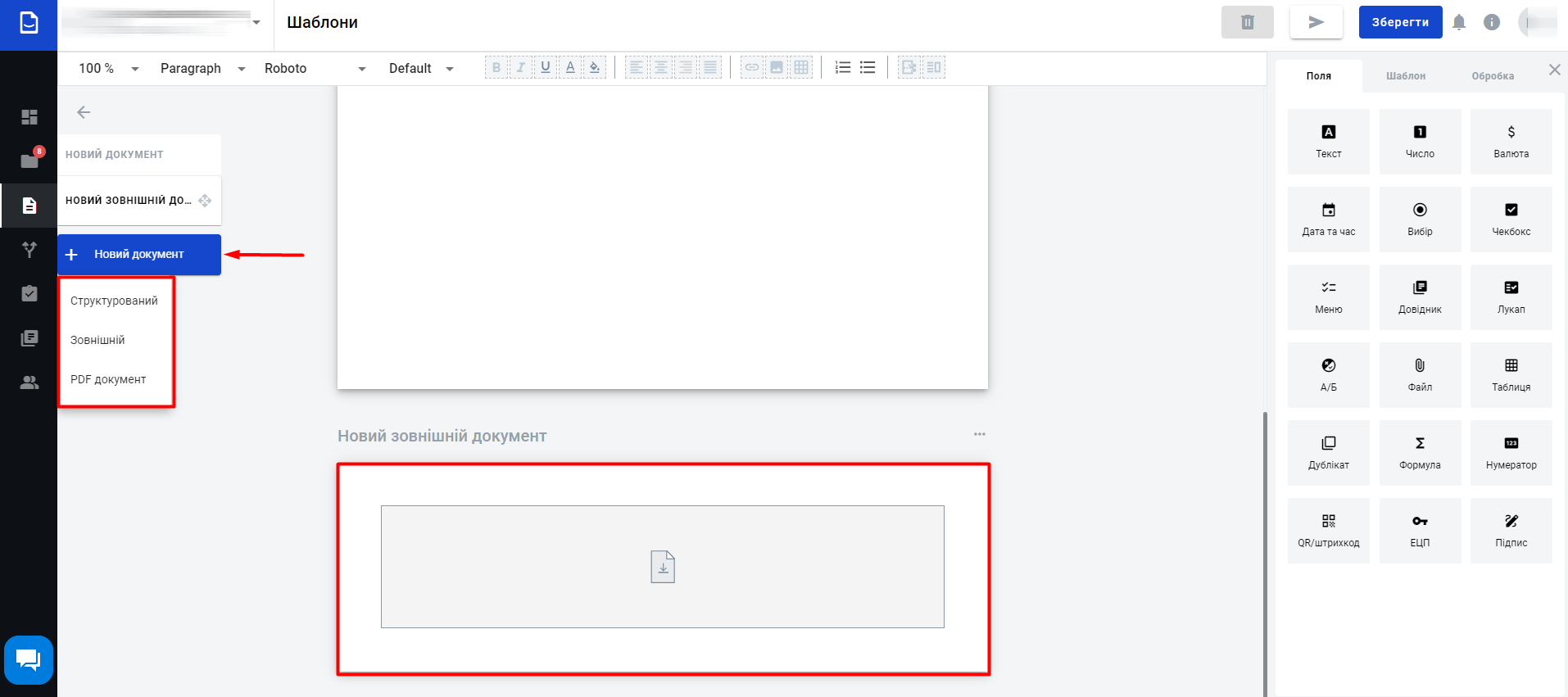.png)
Натиснувши на поле доданого зовнішнього або PDF-документа, ви побачите його властивості на бічній панелі праворуч.
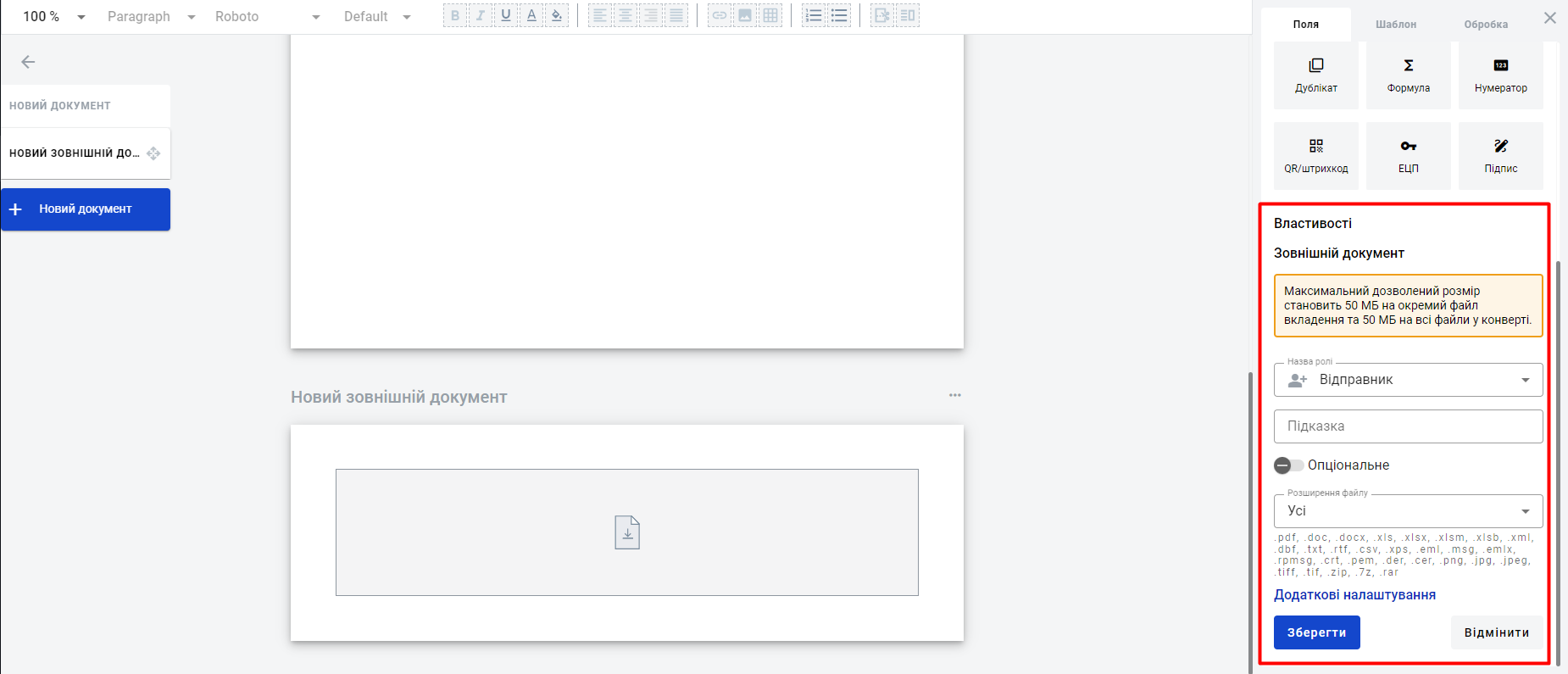
Ви можете додати такі поля, як Підпис та ЕЦП, лише до зовнішнього документа, який вже містить область для додавання файлу.
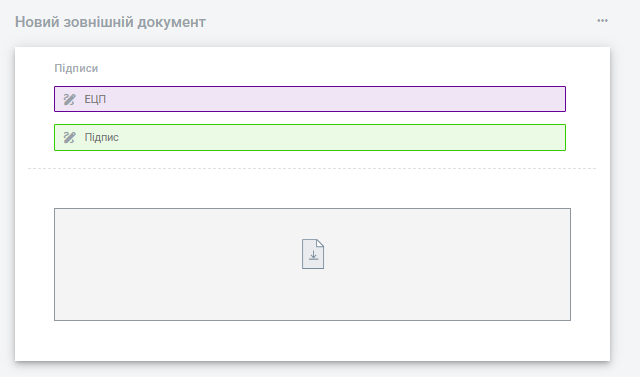
Вкладка "Поля"
Вкладка «Поля »Для заповнення структурованого документа використовуйте вкладку "Поля"
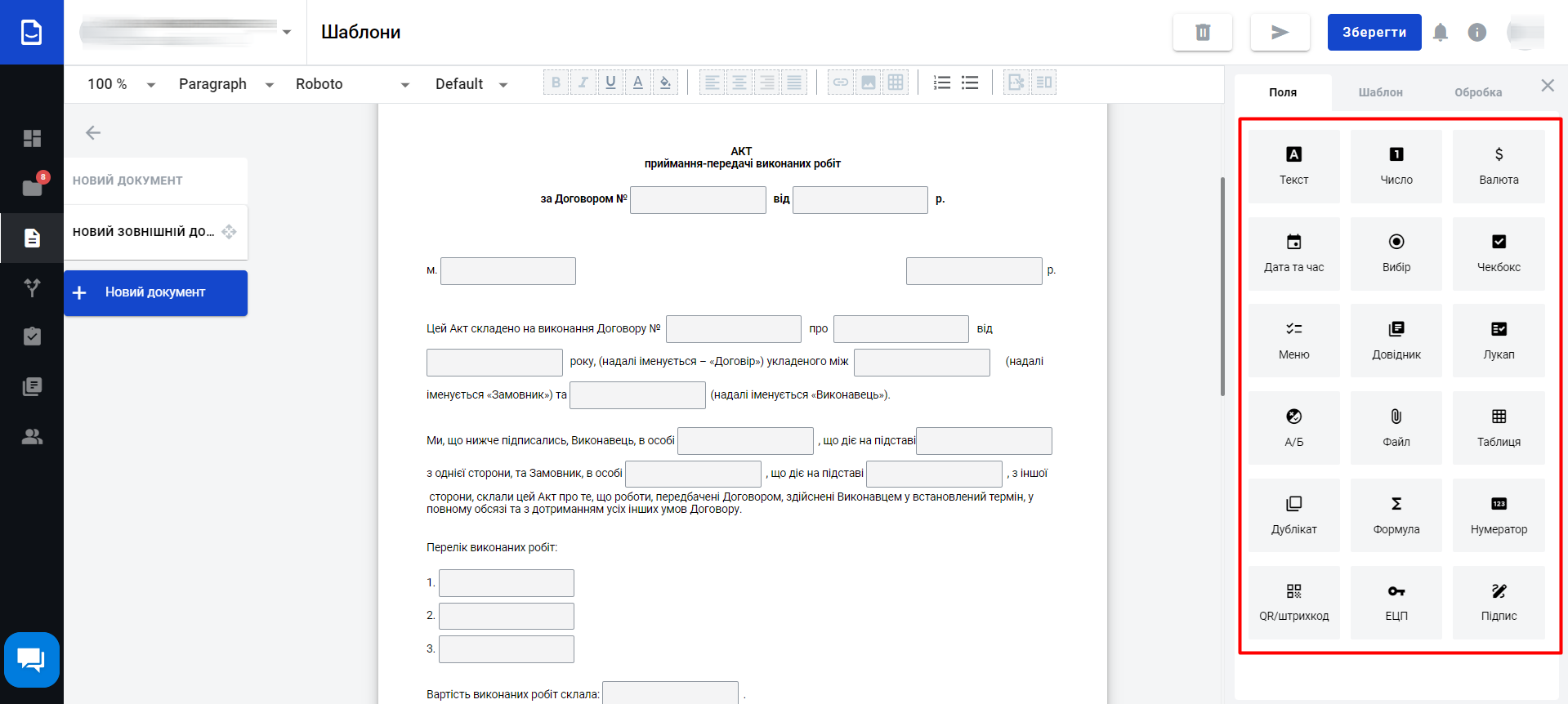.png)
Ви можете знайти опис кожного поля в розділі «Динамічні поля» Вікі, зокрема:
Налаштування шаблону доступні одразу після його створення і знаходяться у вкладках «Шаблон» та «Обробка».
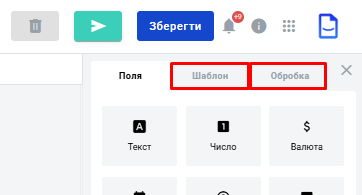
Вкладка "Шаблони"
Після створення шаблону або після заповнення/додавання нових документів перейдіть на вкладку «Шаблон», яка містить основні відомості та налаштування:

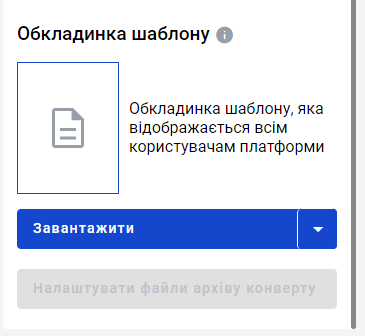
Після створення шаблону або після заповнення/додавання нових документів перейдіть на вкладку «Шаблон», яка містить основні відомості та налаштування:
Встановіть розташування шаблону
У спливаючому вікні ви можете створити і вибрати папку для зберігання шаблону:
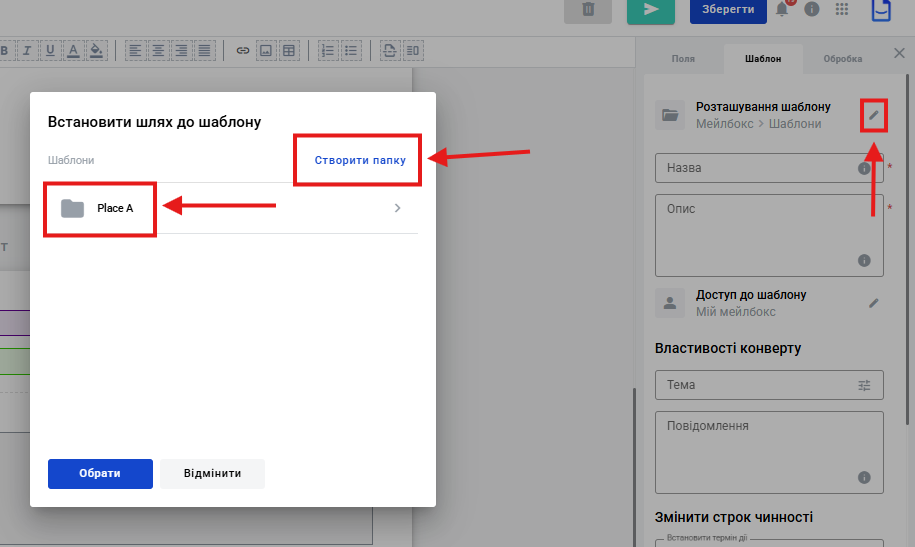
Встановіть рівень доступу до шаблона
Щоб змінити рівень доступу для шаблону, натисніть:
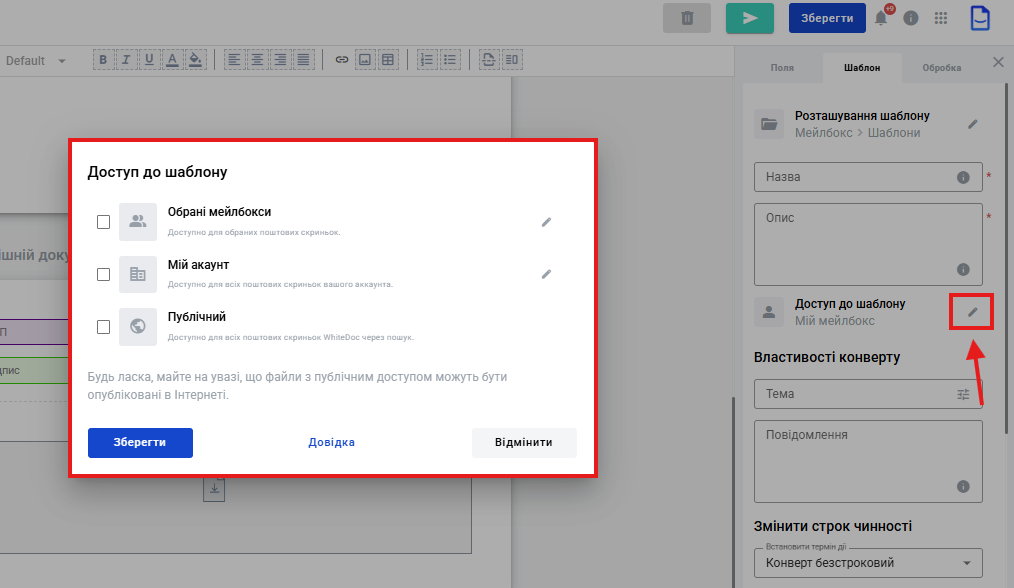
Після додавання до списку Вибраного цей шаблон з'явиться в розділі "Шаблони" - "Поділитися з вами".
Ви також можете розширити доступ до всього облікового запису або публічного доступу.
Вибравши Публічний доступ, ви відкриваєте доступ до шаблону всім користувачам сервісу WhiteDoc. Доступ на рівні акаунта застосовується до всіх поштових скриньок цього акаунта.
У блоці Властивості конверта ви можете вказати тему і повідомлення для конверта з документами. За замовчуванням усі конверти будуть містити вказану тему та повідомлення
Ви також можете встановити термін дії конверта (за замовчуванням він необмежений):
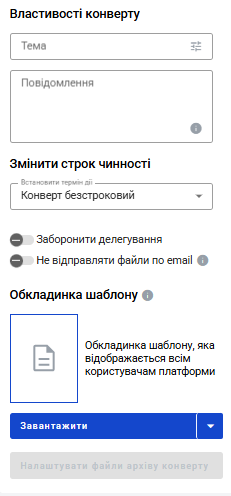
Опціональні налаштування:
-
«Не дозволяти делегування» - якщо функція «Делегування» увімкнена.
-
«Не надсилати файли електронною поштою» - якщо увімкнено, функція «Поділитися конвертом» буде недоступна.

Вкладка "Обробка"
Вкладка «Обробка» містить всі ролі учасників, які беруть участь у подальшій обробці цього конверта.
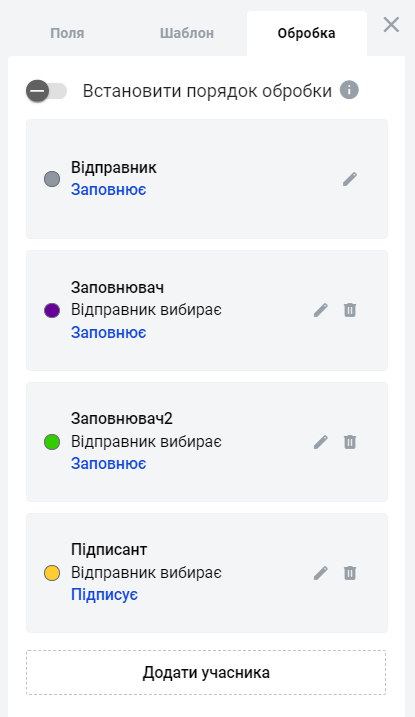
Сервіс пропонує різні типи ролей для учасників робочого процесу, які визначають їхні можливості та функції:
-
Відправник: Ініціює робочий процес, створює конверт за шаблоном, заповнює одержувачів/поля та надсилає його.
-
Заповнює: Заповнює вказані поля документа(ів) у конверті (можна заповнити всі типи, окрім ЕЦП).
-
Підписує: Підписує документи в конверті (вказується тільки при додаванні полів ЕЦП та Підпис).
-
Погоджує: Учасник, який може схвалити або відхилити конверт, що призводить до статусу «Скасовано» у разі відхилення.
-
Отримує копію: Одержувач, який отримує копію документів у конверті (не впливає на робочий процес).
Ви можете додати нову роль за допомогою кнопки «Додати учасника» на вкладці «Обробка» або під час редагування чи додавання “Полів”, натиснувши кнопку «Створити нову роль».
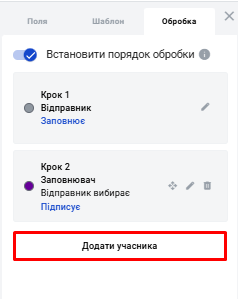
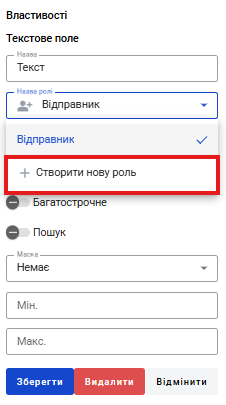
При додаванні нової ролі ви можете залишити поле Поштова скринька порожнім. У цьому випадку відправникові потрібно буде вводити цю інформацію щоразу, коли він створюватиме конверт за цим шаблоном, або призначати одержувача, вказуючи UUID мейлбокса.
Щоб встановити порядок обробки, встановіть прапорець «Встановити порядок обробки». Ви також можете змінити кроки обробки у формі редагування ролі, що дозволяє налаштувати як послідовну, так і паралельну обробку
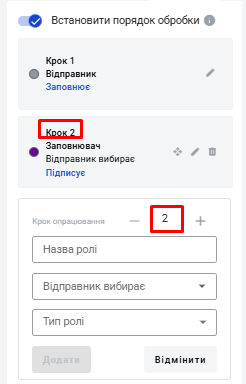
Завершення створення шаблону
Після додавання документів, полів, визначення ролей, встановлення рівнів доступу та налаштувань робочого процесу у вас є можливість «Зберегти» або «Надіслати» шаблон При відправленні конверта, система автоматично зберігає шаблон, якщо заповнені всі обов'язкові конфігураційні поля та форма документа.
При відправленні конверта, система автоматично зберігає шаблон, якщо заповнені всі обов'язкові конфігураційні поля та форма документа.